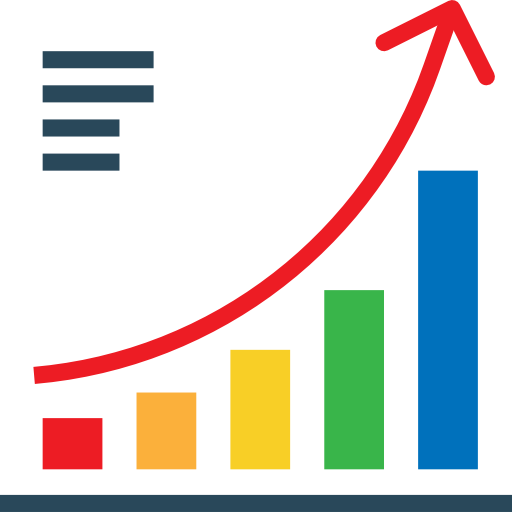Table des matières
Le Google Merchant Center, cet inséparable et grand partenaire de Google Shopping. Dans ce guide du Google Merchant Center, je vais vous expliquer tout ce que vous devez savoir pour tirer le meilleur parti de cette plateforme.
Il y a quelques semaines, je vous ai dit dans le guide Google Shopping quels étaient les avantages et les inconvénients de faire ce type de publicité sur Google Ads.
Dans ce post, celui sur le guide Google Shopping, j’ai commenté un peu plus haut comment est le Google Merchant Center et ce qui devrait être fait pour commencer à travailler avec Google Shopping.
Ce que j’ai réalisé, c’est qu’en fin de compte, c’est un peu le fouillis et que certaines étapes sont un peu compliquées et peuvent nécessiter une certaine aide. C’est pourquoi dans ce guide pour démarrer dans le Google Merchant Center, je vais essayer de créer votre compte, de télécharger vos produits, de lier votre compte Google Ads avec celui de Merchant, de démarrer vos campagnes. En outre, je vous présenterai une série de conseils supplémentaires que vous pouvez appliquer à votre compte pour en tirer encore plus de profit.

Pour montrer vos produits aux personnes qui les recherchent, vous devez avoir mis en place au préalable le Google Merchant Center afin que vos produits puissent être affichés.
Les campagnes de Google Shopping (ayant préalablement configuré Google Shopping), sont un must pour les ecommerces.
Qu’est-ce que Google Merchant Center ?
Google Merchant Center est l’un des nombreux outils de Google. Cet outil est celui qui aide et soutient les annonces Google, en particulier dans les campagnes d’achat Google.
Il vous apporte un soutien car dans le Google Merchant Center, vous téléchargez votre flux de produits, c’est-à-dire votre catalogue de produits avec tous les détails (description du produit, prix, s’il est en vente ou non, couleurs, tailles, etc.) Et celui-ci sert à Google Ads pour pouvoir faire des annonces avec ces produits.
Pour vous donner un exemple clair ; Google Shopping serait votre magasin. Je veux dire, tout ce que les gens qui viennent voir votre magasin voient.
Et le Google Merchant Center serait l’arrière-salle. L’arrière-salle, car c’est celle qui s’occupe de la gestion des produits au niveau logistique. Dans ce cas, c’est au niveau numérique et non comme dans un magasin normal. Mais ils partagent une similarité dans la gestion de la manière dont les clients potentiels verront les produits.
Et… Comment fonctionne Google Merchant Center ?
Google Merchant Center fonctionne grâce à sa « colonne vertébrale ». C’est ça, le flux de produits.
Le flux de produits, dont nous parlerons plus en détail plus tard, est cet élément numérique avec des données qui sert au Google Merchant Center pour développer un catalogue de produits sur la base de ce qui a été indiqué.
Ainsi, pour que Google Merchant Center fonctionne correctement, vous devez mettre en place un flux de produits aussi détaillé que possible.
D’où je viens, on dit : « quan més sucre, més dolç« . Cela signifie que plus il y a de sucre, plus c’est doux. Eh bien, plus vous configurez votre flux, plus vous donnez de données à Google, et nous savons déjà que Google adore les données.
Comment puis-je créer mon compte Google Merchant Center ?
Si vous voulez faire de la publicité sur Google Shopping, il est absolument nécessaire que le Merchant Center soit actif et en bon état.

Créer un compte Google Merchant Center
C’est la première étape du guide sur Google Merchant Center. Tout d’abord, vous devez avoir un compte Google Ads prêt et votre compte Google Analytics afin de vérifier le compte.
En outre, si vos e-mails ne proviennent pas du domaine de Google, vous devez disposer de la suite Google dans votre compte pour pouvoir travailler avec l’interface.
Pour commencer, vous devez vous rendre sur ce lien. Ensuite, vous devrez aller vous inscrire. De là, vous recevrez un formulaire pour vous inscrire dans Google Merchant Center. Après avoir rempli le formulaire, l’étape suivante consiste à vérifier cette demande.
Comment puis-je vérifier mon compte Google Merchant Center ?
Il existe plusieurs façons de vérifiervotre compte Google Merchant Center et de lui faire approuver votre demande :
- Avec Google Search Console
- Avec un tag HTML
- Avec Google Analytics
- Avec Google Tag Manager
Cette étape n’est pas importante, elle est très importante. Si vous ne vérifiez pas votre compte, vous ne pourrez pas commencer à travailler sur Google Shopping. C’est pourquoi vous devriez également vérifier votre site web.
Pour vérifier votre site web, vous devez vous rendre sur le symbole de la clé, dans le menu déroulant, cliquez sur « Informations sur la société ». Il vous redirigera vers une page, en haut la deuxième option dit : « Site web ». C’est là que vous devez vous rendre pour réclamer votre site web.
Lorsque vous vérifiez le site sur Google Merchant Center…
Une fois que nous avons fait nos devoirs (vérifier le site web), l’étape suivante de ce guide du Google Merchant Center est de réclamer le site. Il y a donc deux étapes : la vérification et la réclamation.
La vérification consiste à indiquer à Google que vous êtes le propriétaire de la page, tandis que la revendication consiste à lier l’URL de la page web à votre centre commercial.
Comment lier Google Ads à Google Merchant Center ?
Une autre étape dans le guide du Google Merchant Center est de lier votre compte à Google Ads. Si nous ne relions pas ces deux comptes, nous ne pourrons pas mener de campagnes publicitaires sur Google.
Pour ce faire, nous devons cliquer à nouveau sur la clé. L’une des options qui s’affiche est celle des « comptes associés ».

Vous devez cliquer sur ce lien et ensuite sur « Account Linking ». Notre compte apparaîtra, nous devrons donc cliquer sur » Connexion « . Une demande sera alors envoyée à votre compte Google Ads, alors quittez le Google Merchant Center et allez à la plateforme d’annonces. Dans la section des outils, nous devrons aller à « Comptes associés » et de là à « Google Merchant Center ». Ensuite, nous verrons si c’est bien fait ou non.
Le flux de produits du Merchant Center
Nous sommes presque à la fin, mais il ne faut pas se précipiter. Le flux de produits est l’élément clé du compte Google Merchant Center.
Vous pouvez maintenant vous demander : qu’est-ce que le « Product Feed » ? Le flux de produits est ce qui donne des informations sur vos produits au Merchant Center de Google, ce sont les informations que Google Shopping utilise pour vos annonces.
La création de celui-ci doit être un processus très prudent, la façon la plus générique d’avoir un produit d’alimentation est avec un Excel ou un tableur. Ce dernier peut être meilleur puisque vous pouvez le relier à Google Merchant Center pour qu’il soit dans le cloud. Grâce à cela, toute modification que vous apportez aux prix ou aux noms de produits sera automatiquement répercutée.
L’étape suivante est comme le chargement d’un flux de produits. Ce flux peut être chargé de plusieurs façons différentes :
- Manuellement : vous pouvez charger un produit par produit avec leur description. En fin de compte, c’est comme faire une feuille de calcul, mais étape par étape. Pour les petites entreprises, un catalogue réduit est la meilleure option.
- Tableur : le plus courant de tous. Vous pouvez créer une feuille de calcul avec Google ou Excel, la télécharger et l’envoyer ensuite àGoogle Merchant Center. Le plus recommandé est celui de Google, de sorte que chaque fois que vous modifiez votre flux, il est automatiquement répercuté dans Merchant. Bien sûr, tant que le flux de produits est dans le nuage.
- Par API : vous pouvez l’intégrer au Merchant Center et faire en sorte que l’ensemble du produit soit alimenté en deux étapes.
- Chargez-le à partir de votre ordinateur par le biais de fichiers SFTP ou FTP. Vous pouvez également le faire avec Google Cloud Storage
Si vous êtes de ceux qui aiment travailler sur des choses et décident de faire le produit, nourrissez-vous vous-même. Les données dont vous avez besoin pour que cela soit valable pour Merchant sont les suivantes :
- ID : l’identifiant du produit.
- Titre : le nom que vous donnerez au produit (essayez ici de penser au SEO ou à votre mot-clé qui aura la meilleure performance par rapport au produit).
- Description : la description de votre produit. Ici aussi, le référencement joue un rôle important et vous devriez inclure le mot-clé qui fonctionne le mieux afin de mieux positionner votre annonce par rapport aux autres.
- Lien : où vous allez diriger le client qui clique. Allez, passons à la fiche produit.
- Image : l’image du produit. Vous devez en mettre un qui reflète le produit dans son intégralité, car c’est la première impression que le client recevra. C’est comme votre vitrine.
- Disponibilité : s’il y a du stock ou non.
- Prix : le prix de vente du produit.
- Catégorie : vous devez la classer dans les catégories de produits Google. Si vous êtes intéressé, passez nous voir.
- Marque : la marque du produit. Je vous recommande de l’inclure et de le combiner avec votre titre, afin que vous puissiez avoir des campagnes avec ou sans marque dans Google Shopping.
- GTIN : Global Commercial Product Code.
Ce sont les éléments fondamentaux que doit contenir l’alimentation de votre produit. Si vous voulez en savoir plus sur ceux que vous pourriez ajouter, Google l’explique ici.

Veuillez noter qu’une fois que vous avez téléchargé le flux, Google doit examiner les produits et approuver leur utilisation dans vos campagnes Google Ads. C’est-à-dire qu’il doit passer par une série de filtres pour que les produits soient conformes aux politiques de Google Ads.
Ce processus peut prendre jusqu’à 72 heures. Après 30 jours, le flux doit être soumis à nouveau pour une nouvelle approbation. Vous pouvez résoudre ce problème en créant une règle selon laquelle le flux est envoyé chaque jour à l’heure H.
Dans le panneau principal des produits, vous pouvez voir si vos produits sont approuvés ou non. Ceux qui sont approuvés apparaîtront en vert, ceux qui expirent en jaune, ceux qui sont en attente d’approbation en bleu et ceux qui sont rejetés en rouge.

Profitez du fait que nous nous déplaçons dans le panneau de gauche : dans « Croissance », vous pouvez aller à la comparaison des prix avec la concurrence qui génère un graphique très visuel pour analyser le prix de vos produits par rapport à vos concurrents.
BONUS TRACKS
Voici quelques conseils ou extras que vous pouvez faire avec votre flux de produits pour l’améliorer, et en plus de votre compte Google Merchant Center.
Les flux complémentaires et originaux
Vous pouvez avoir, outre le principal, plusieurs flux complémentaires. Vous devez avoir le principal dans le compte, puisque c’est celui qui « alimente” Google Merchant Center. Mais vous pouvez utiliser le complémentaire pour faire des variations sur le principal et en générer un nouveau pour une campagne spécifique.
Il est recommandé de l’utiliser au cas où vous voudriez corriger des erreurs du Merchant Center, changer la langue du flux pour vendre dans un autre pays, ajouter ou ajouter des étiquettes de produits (nous allons en parler maintenant), remplacer des titres, etc.
Créez votre flux facilement
Si vous voulez le faire rapidement et sans complications, de nombreuses plateformes de commerce électronique peuvent être intégrées au Google Merchant Center. Voici les extensions pour Shopify, Prestashop, Magento et WooCommerce. Entre autres. Cela est très utile dans le cas d’un catalogue de produits très étendu.
Utiliser les étiquettes
Vous pouvez créer des étiquettes pour classer vos produits. Par exemple, si je vends des chaussures de course, je vais créer trois étiquettes différentes : une pour les chaussures de montagne, d’autres pour les chaussures d’asphalte et d’autres pour les chaussures de piste. Ainsi, lorsque vous créez une publicité, vous pouvez la créer uniquement à partir des balises que vous souhaitez.
Optimiser au maximum
Vous devez optimiser votre flux de produits autant que possible. Par exemple, dans le titre et la description, vous devez indiquer les mots clés qui reflètent le mieux le produit. Segmenter autant que possible avec la catégorie de produits. Plus vous êtes précis, mieux c’est, car Google en tiendra compte.
Mettre en place des revues
Cela peut vous permettre de gagner des points par rapport à vos concurrents. Il ne vous est jamais arrivé que lorsque vous êtes allé acheter quelque chose sur Internet, vous ayez remarqué les notes que ce produit avait obtenues. S’il a eu plus d’audience, vous l’avez choisi devant les autres. C’est l’objet des critiques, et je vais vous confier un secret : tout le monde n’a pas les critiques. Ainsi, si vous les mettez en œuvre, vous vous distinguerez de la masse. Vous pouvez améliorer vos CTR avec ce post.

Votre système de livraison
Vous pouvez mettre ici vos propres règles de livraison, comme sur votre site web, afin qu’elles soient déjà reflétées dès le début et qu’elles n’arrivent pas sur votre site web et prennent une « version différente » de celle de l’annonce d’achat.
Utilisez Google My Business
Pour terminer ce guide Google Shopping, je vais mentionner le Google My Business. Celui-ci est destiné à vous permettre d’établir une liste d’entreprises. Autrement dit, parlez de votre entreprise, téléchargez des photos à son sujet et sur les produits qu’elle vend, et les clients peuvent les examiner et vous pouvez leur répondre (style Tripadvisor)

En fin de compte, il s’agit d’informations supplémentaires que Google aime mieux positionner, alors vous savez : vous améliorerez votre référencement et vos campagnes d’achat sur Google en seront renforcées. Pour le configurer, vous devez vous rendre ici.
J’espère que vous avez trouvé ce guide du Google Merchant Center très utile et que vous avez pu télécharger votre flux de produits sans aucun problème et effectuer les modifications correspondantes dans Merchant pour que tout soit parfait pour lancer votre première campagne de Google Shopping.
Si vous n’avez pas l’air assez confiant pour le faire, n’hésitez pas à nous demander de l’aide. Notre équipe se fera un plaisir de vous aider.